Как создать wiki-страницу Вконтакте, что это такое.
2 мая SMM
Содержание:
Что такое wiki-страница?
Так называемая вики-разметка — это язык разметки, который применяется, например, при создании страниц Википедии. Вконтакте тоже поддерживает вики-разметку для создания страниц. Вики-разметка крайне простая в использовании, с ней справится любой, даже самый далекий от программирования человек.
Зачем нужно оформлять посты Вконтакте с помощью wiki-страницы:
- Возможность использовать форматирование: абзацы, заголовки, курсив, списки и так далее.
- Возможность добавлять изображения разного размера между текстом.
- Возможность ссылаться на wiki-страницу анкорными ссылками из Вконтакте (с помощью того же вики-кода), а из wiki-страницы ссылаться анкорными ссылками на любые сторонние сайты.

- Возможность делать полноценные посадочные страницы для трафика прямо внутри Вконтакте.
- Возможность сделать многостраничник, каталог товаров и т.д. Почти полноценный сайт.
- Отличное решение для создания навигационных меню для групп и пабликов Вконтакте.
Короче говоря, для оформления больших статей, создания мини-сайтов и навигационных меню вики-страница подойдет отлично.
Пример: моя давняя статья в группе
UPDATE: для оформления больших текстов появился новый инструмент — статьи Вконтакте.
Как создать wiki-страницу Вконтакте:
Введите в браузере новую ссылку:
http://vk.com/pages?oid=-XXXX&p=Нaзвание_страницы
XXXX — ID вашей группы или паблика
Нaзвание_страницы — любое название, которое будет присвоено странице
Например: http://vk.com/pages?oid=-99857239&p=Пример-вики-страницы
Потом просто нажмите кнопку «наполнить содержимым».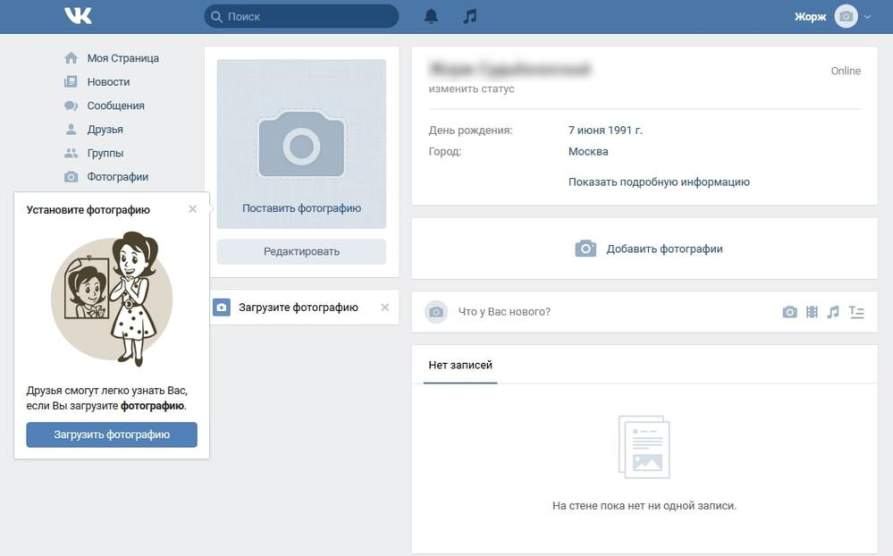
Как узнать ID паблика или группы Вконтакте? Достаточно открыть раздел СТАТИСТИКА (находится под аватаркой вашего сообщества, вы должны быть в нем администратором).
Например, вот ссылка на статистику сообщества: https://vk.com/stats?gid=998572393232323
Чтобы пользователи увидели вашу вики-страницу, разместите на нее ссылку на стене, в разделе «ссылки» вашей группы, под фотографиями или где угодно.
Возможностей по использованию вики-страниц великое множество. Все тут и не опишешь. Есть официальная группа Вконтакте, где представлены уроки, примеры и даже целый курс по работе с wiki-кодом. Изучайте — https://vk.com/wiki
Метки поста: Вконтакте
Как быстро и правильно создать публичную страницу ВКонтакте? Лайфхак
Продолжаем серию статей о форматах сообществ. В прошлой статье мы рассказывали о том, как создать открытую группу.
В прошлой статье мы рассказывали о том, как создать открытую группу.
Сегодня расскажем о публичных страницах, или, как их еще называют, пабликах.
Формат публичной страницы подойдет вам, если вы часто размещаете какие-либо новости, планируете публиковать контент подписчиков от имени группы и хотите продвигаться через личные страницы подписчиков (но для этого нужно очень сильно стараться и вовлекать аудиторию контентом).
Создание паблика
При создании публичной страницы нужно ввести:
- Название
- Вид сообщества (в нашем случае — публичная страница)
- Тематика. Это либо «сообщество по интересам, блог», либо «Страница компании, магазина, персоны». Выбирается в зависимости от задач, стоящих перед сообществом.
- Широкая тематика. Это, собственно, то, чему посвящена ваша страница — авто/мото, красота и здоровье и т.д. Обратите внимание — для типа «Сообщество по интересам, блог» свой список тематик, для типа «Страница компании, магазина, персоны» — свой.

- Узкая тематика. Ее наличие или отсутствие зависит от выбранной широкой тематики.
- Первое отличие от группы — нужно указать тип сообщества и согласиться с правилами ВК.
Кроме того, можно указать дату основания компании (в группе — нельзя)
Выбираем тематику сообществаНастройка разделов
Переходим к настройке разделов. В публичной странице доступны следующие разделы:
- Стена. Такой настройки нет, стена в пабликах НЕ отключается.
- Ссылки. Они есть и в группах, но здесь это отключаемый параметр.
- Фотоальбомы. Как и весь другой контент, могут размещаться только администраторами и редакторами страницы. Напомним, в группе можно открыть общий доступ на добавление контента.
- Видеозаписи.
- Аудиозаписи. В большинстве случаев не нужны, но полезны, если страница связана с музыкой или с аудиокнигами.

- Документы. Этой вкладки нет, она только в группах =)
- Обсуждения. В отличие от группы, располагаются в правом блоке сообщества, а не над стеной.
- Материалы. Такой вкладки нет, она только в группах.
- Мероприятия. Специальная вкладка для добавления ссылок на мероприятия, которые проводит паблик. Группа с мероприятием при этом создается буквально в 2 клика. Такая настройка доступна только в публичной странице.
- Места. С помощью этой настройки можно добавить на публичную страницу, например, адрес компании. В группах недоступно.
- Товары. Все так же, как и в группах.
Комментарии
Можно включить/выключить комментарии к записям. Также, как и в группе, есть возможность добавить фильтр нецензурной брани, а также настроить ключевые слова, комментарии с которыми будут автоматически удаляться. Например, упоминания конкурентов или слова, указывающие на то, что сообщение является спамом.
Например, упоминания конкурентов или слова, указывающие на то, что сообщение является спамом.
Ссылки
В этот раздел можно добавить ссылки на любую группу ВКонтакте, либо на любой сайт. В большинстве случаев лучше всего добавлять ссылки только на связанные непосредственно с вашей группой проекты (например, ссылка на мероприятие, которое организовывается вашей группой, ссылка на ваш сайт и т.д.)
Добавляем ссылки на свои сайты, социальные сети и т.п.Участники
В этом разделе вы можете посмотреть список участников вашего сообщества, а также черный список — в него будут попадать люди, которых вы отправили в бан за нарушение правил.
Лайфхак: при просмотре участников через этот раздел сверху будут располагаться люди, последними вступившие в сообщество.
Сообщения
По умолчанию выключены. При включении пользователи могут обращаться в сообщество через личные сообщения. Администратор/редактор может добавить сообщения группы в левое меню чтобы всегда видеть наличие новых входящих сообщений.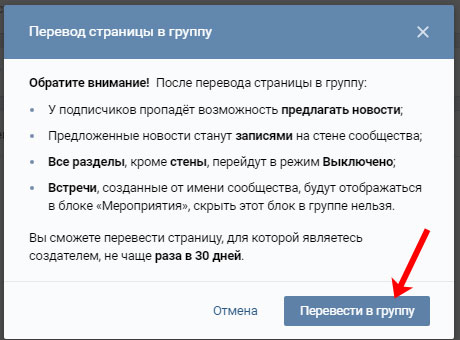
Добавьте приветствие и его увидит любой, кто откроет новый диалог с группой.
Приложения
Можно добавить приложение, подходящее под формат вашей работы с подписчиками — рассылки сообщений, анкеты, сбор заявок и т.д.
Одновременно в сообществе может быть установлено одно приложение.
Расположение разделов на публичной странице
По умолчанию при при всех включенных разделах расположение выглядит так:
Расположение разделов на странице по умолчаниюПри заполнении разделов они будут располагаться так [картинка кликабельна!]:
Так выглядит страница с наполненными разделамиОбратите внимание, если в паблике выключены товары, то фотоальбомы на их место НЕ переместятся, как в группе, а будут располагаться только в правом блоке.
Расположение пабликов на страницах подписчиков
Список пабликов располагается под списком друзей пользователя. Таким образом, люди, которые заходят на личную страницу человека, могут видеть, какие паблики наиболее интересны владельцу страницы, это так называемый ТОП-5.



